word文档编辑时如何设置行距
来源:网络收集 点击: 时间:2024-03-05【导读】:
我们在使用word文档编辑时,有时候因为行与行之间的距离太过狭窄而导致内容显示不全的情况,这时候我么就需要手动去去设置一下,那么如何设置行间距呢工具/原料moreword方法/步骤1/7分步阅读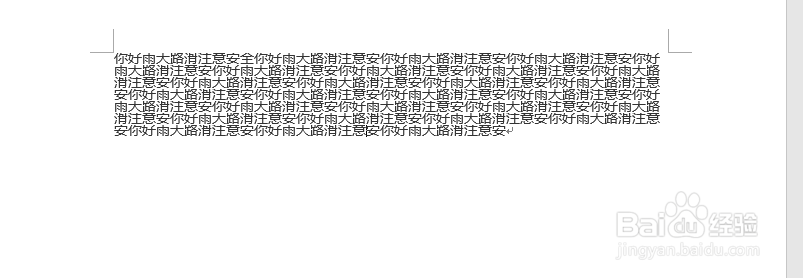 2/7
2/7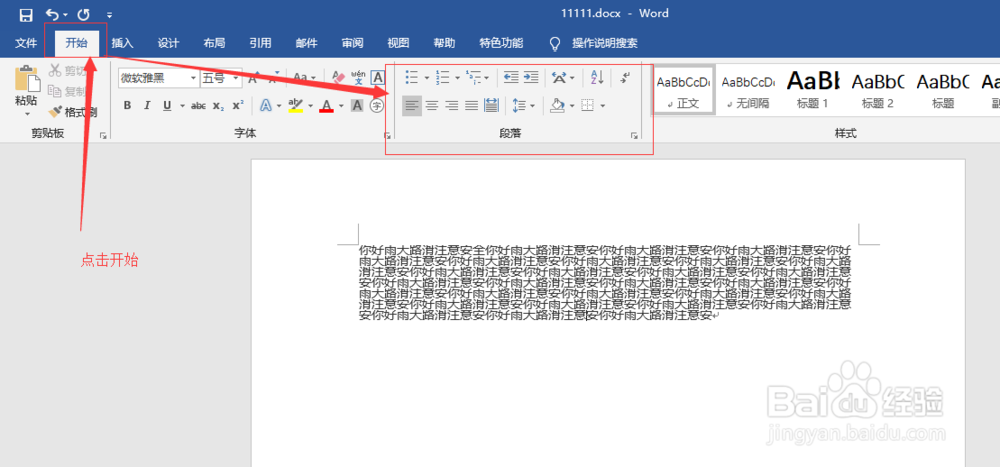 3/7
3/7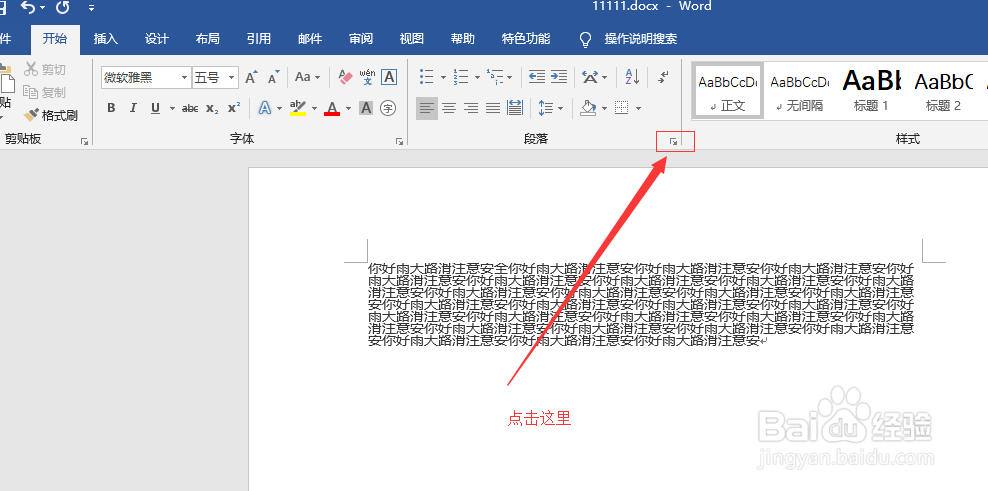 4/7
4/7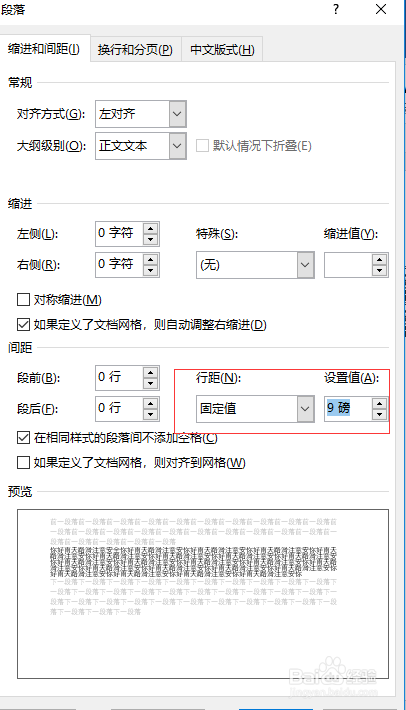 5/7
5/7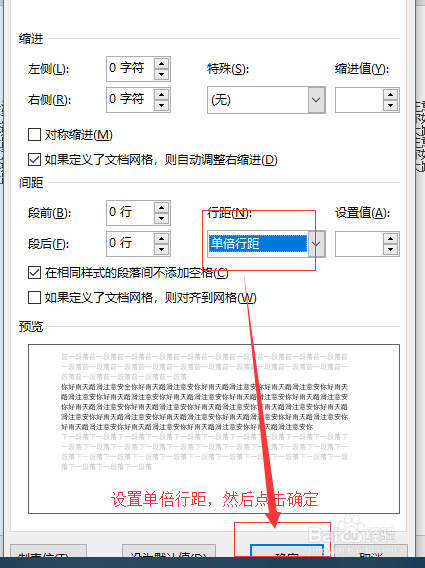 6/7
6/7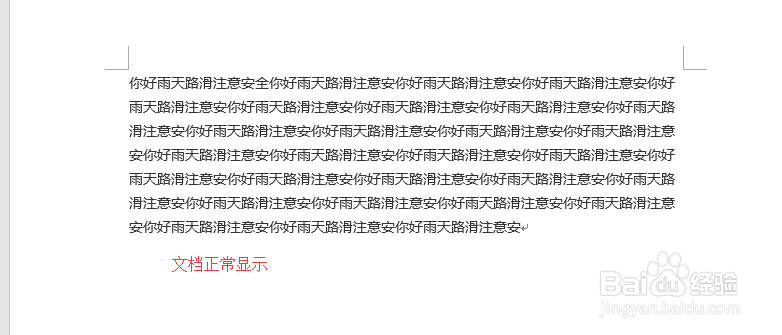 7/7
7/7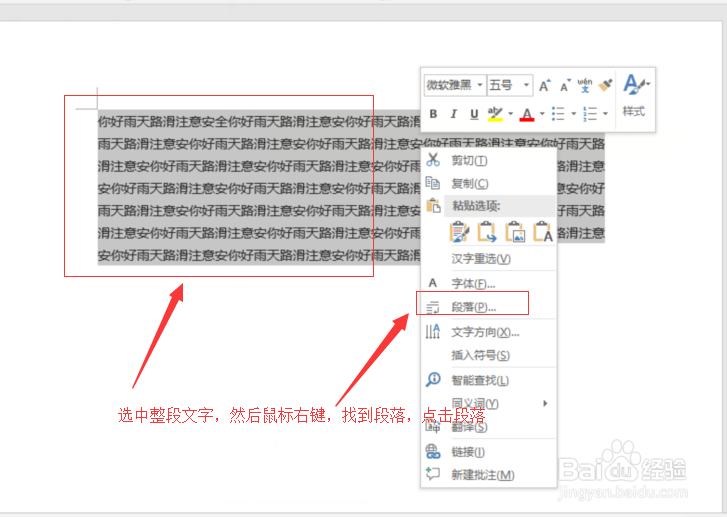 WORD行距设置行距字体显示不全
WORD行距设置行距字体显示不全
打开word文档的时候,我们有时候会遇到下面的情况,行与行之间相互挤压导致了文字显示不全
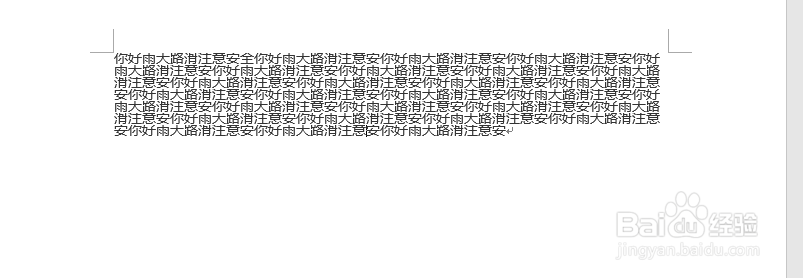 2/7
2/7这个其实就是因为行之间的间距太小了,我们点击文档上面的开始菜单,然后找到word文档上方中间的段落
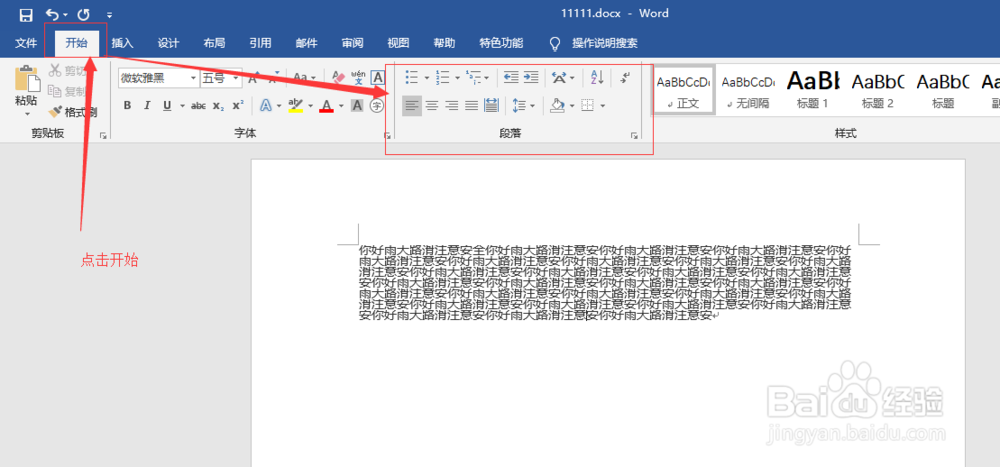 3/7
3/7段落区域中的右下方有一个小箭头,点击小箭头
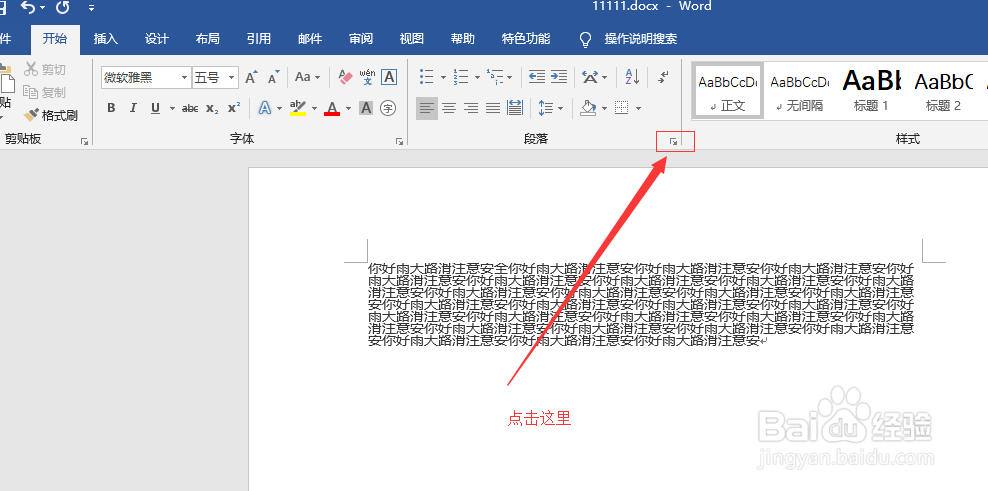 4/7
4/7弹出的段落设置中我们发现,段落行距是被设置为固定值的,而固定值设定的大小又是小于字体大小的,这就会导致文字显示不全
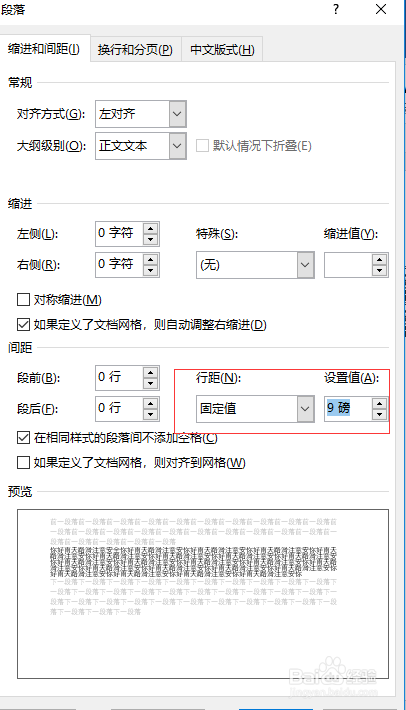 5/7
5/7我们把行距改为单倍行距,然后点击确定
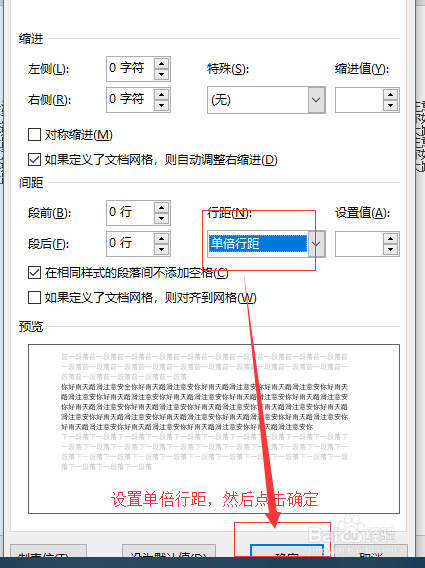 6/7
6/7这时候再去看文档,发现文档已经正常显示了
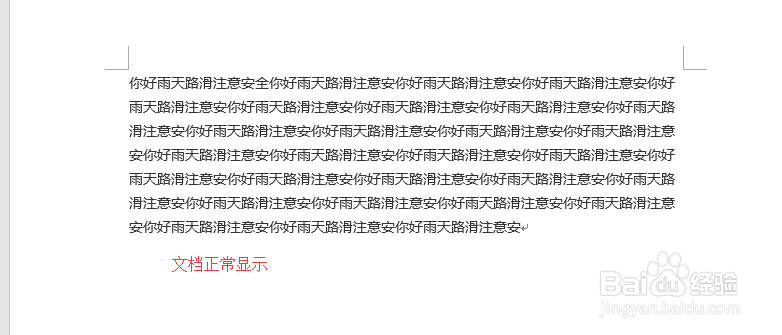 7/7
7/7或者我们可以选中我们想要设置的整个段落,然后点击鼠标右键,这时候会弹出一个设置菜单,找到段落,点击段落,这时候就会弹出步骤5中的设置页面,设置行距即可
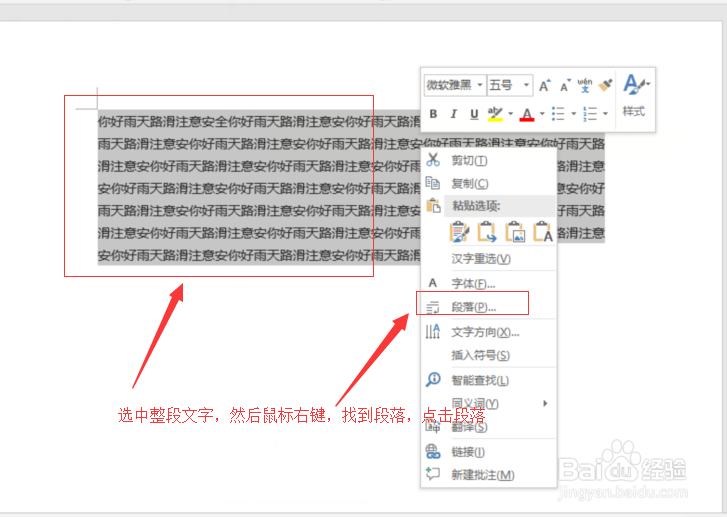 WORD行距设置行距字体显示不全
WORD行距设置行距字体显示不全 版权声明:
1、本文系转载,版权归原作者所有,旨在传递信息,不代表看本站的观点和立场。
2、本站仅提供信息发布平台,不承担相关法律责任。
3、若侵犯您的版权或隐私,请联系本站管理员删除。
4、文章链接:http://www.1haoku.cn/art_248045.html
上一篇:学习强国APP查询专利信息怎样操作?
下一篇:烟雨江湖怎么喂鸡
 订阅
订阅